Genius EFACE 2025 User Manual [lt]
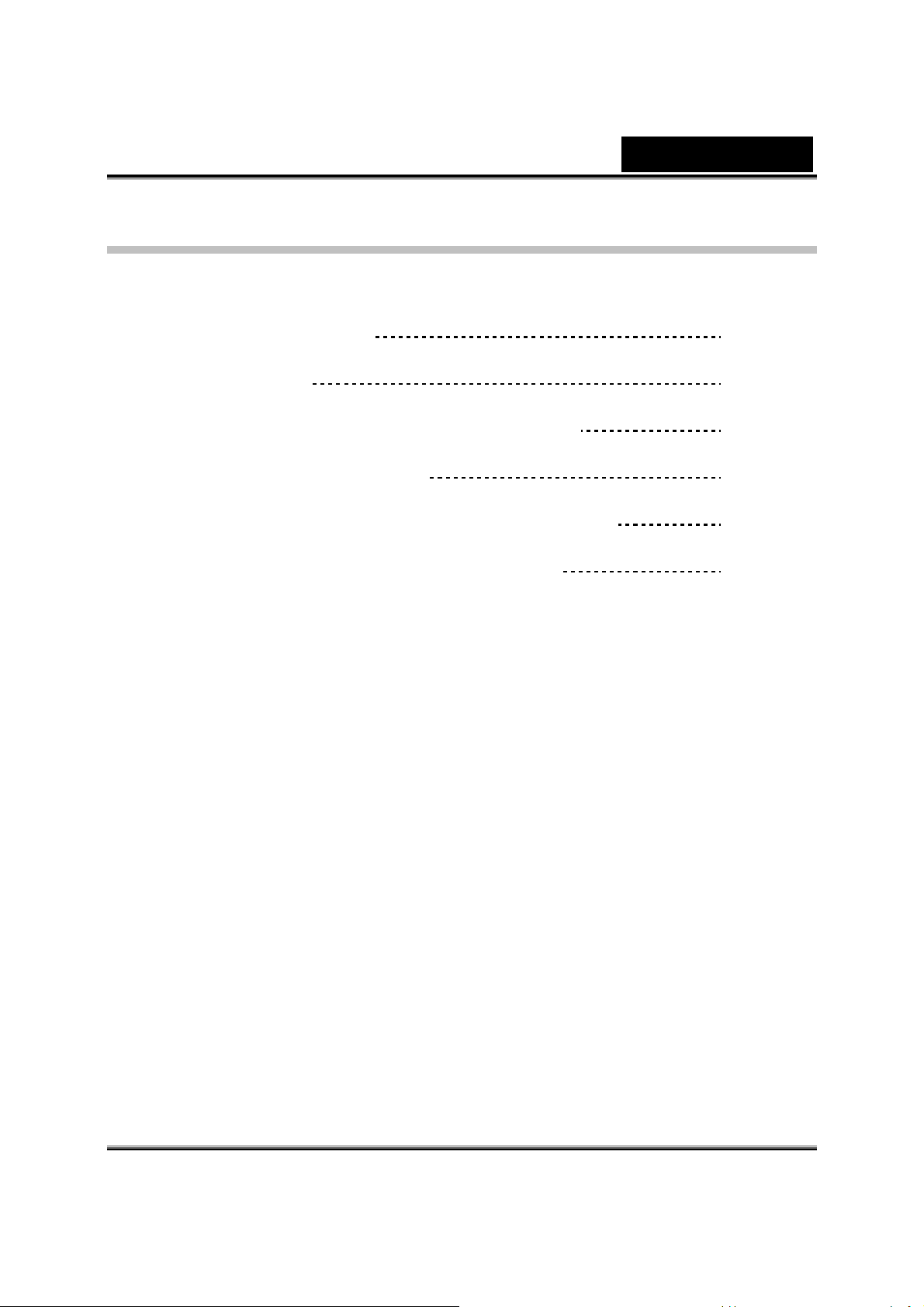
Turinys
Lietuviškai
„eFace 2025“ funkcijos
Prietaiso sąranka 2
Kaip naudotis internetinių pokalbių programa 3-4
„CrazyTalk CamSuite PRO“ 5-15
„CrazyTalk CamSuite PRO“ su IM programa 16-21
Internetinės kameros trikdžių šalinimas 22
1
i
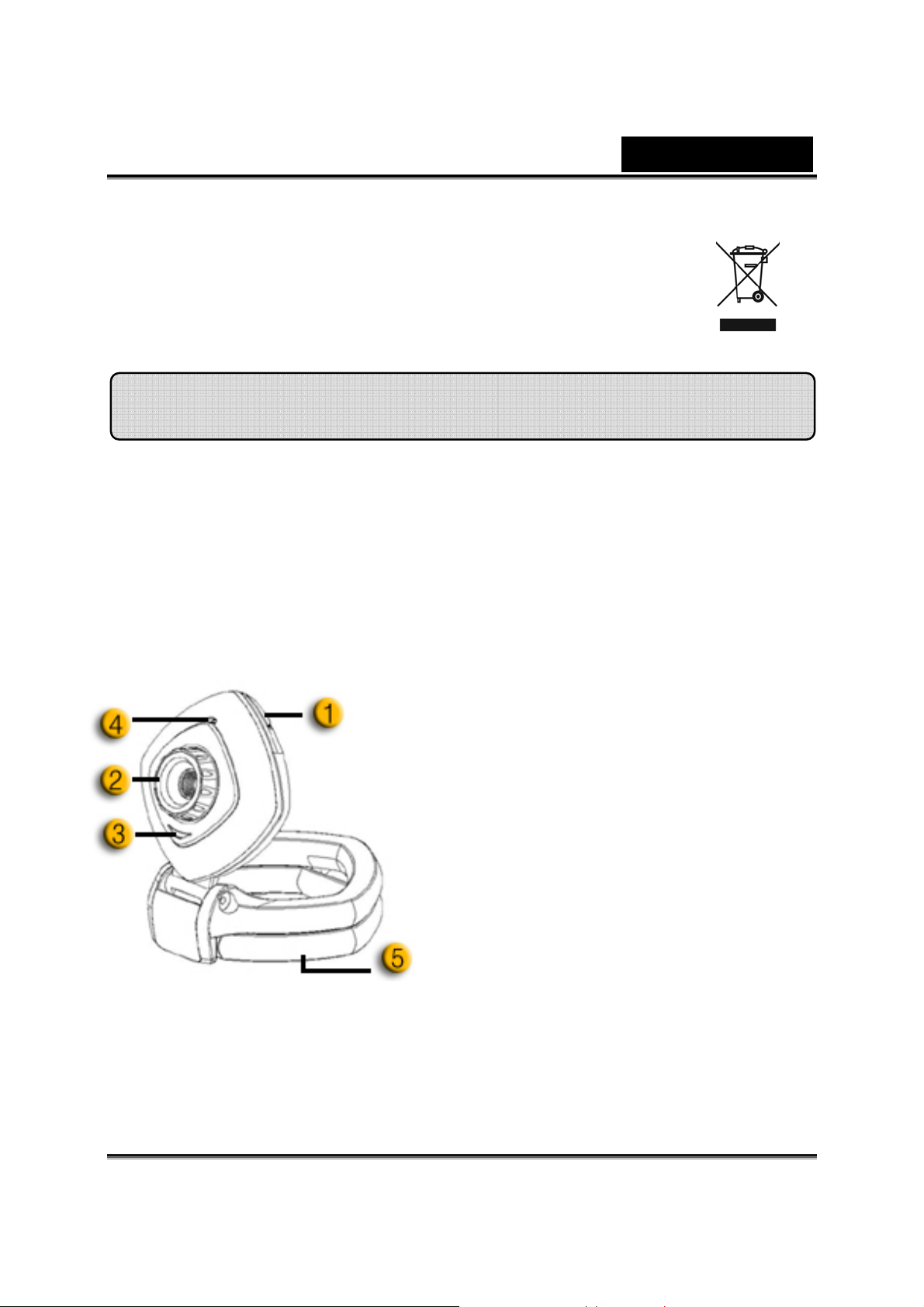
Lietuviškai
Simbolis atskiram atliekų išmetimui įvairiose Europos šalyse
Šis simbolis nurodo, kad šis produktas turi būti išmetamas atskirai.
Sekanti informacija taikoma tik Europos šalių vartotojams:
z Šis produktas sukurtas atskiram išmetimui tam tikrame atliekų
surinkimo taške. Neišmeskite kaip buitinių šiukšlių.
z Dėl tolimesnės informacijos, susisiekite su mažmenininku arba vietinės
valdžios organais atsakingais už atliekų tvarkymą.
„eFace 2025“ funkcijos
Patirkite tikrą įjungimo ir paleidimo malonumą su „eFace 2025“!
Prikabinkite ją prie USB prievado ir iš kart mėgaukitės
internetiniais vaizdo pokalbiais! Šiai USB vaizdo klasės tinklo
kamerai nereikalingos jokios tvarkyklės!
1. Mygtukas momentinėms
nuotraukoms
Įdiegę „Genius“ mygtukų tvarkytuvę,
galite paspausti momentinės
nuotraukos mygtuką, norėdami
fotografuoti „CrazyTalk CamSuite.
PRO“
2. Lęšis
Nureguliuokite žymiklį sukdami lęšį.
3.Šviesos diodo indikatorius
eFace 2025 yra prijungtas prie
kompiuterio USB jungties ir šviesos
diodas užsidegs, kai naudosite vaizdo
įrašymą.
4.Mikrofonas
5.Sukimosi ir tvirtinimo pagrindas
Reguliuojamas tvirtinimo pagrindas
lengvai pritaikomas beveik prie visko –
nešiojamo kompiuterio, CRT ir LCD
monitorių.
-1-

Lietuviškai
Prietaiso sąranka
„eFace 2025“ palaiko UVC (USB vaizdo klasę), kurį galima įjungti ir
paleisti „Windows 7“, „Vista“, „XP SP2“ ar „Mac 10.4.9“ ar naujesnėje
versijoje nenaudojant įrenginio tvarkyklės.
1. Pasitikrinkite, ar jūsų kompiuterio OS yra „Windows 7“, „Vista“, „XP
SP2“ ar „Mac 10.4.9“ ir aukštesnė versija.
2. Įjunkite „eFace 2025“ į USB prievadą.
3. „eFace 2025“ paruoštas naudojimui bet kokia programa. Ji gali tinkamai
veikti su visomis vaizdo pokalbių programinėmis įrangomis ir palaiko
vaizdo funkciją. Jeigu naudojatės „Mac“ OS, internetiniams pokalbiams
galite naudoti „iChat“.
Atvaizdo kopijavimas dirbant „Windows XP SP2“ terpėje:
1. Du kart spustelėkite piktogramą „My Computer“ (mano kompiuteris). Arba
spauskite Start (paleistis)Æ„My Computer“.
2. Dabar ieškokite ir du kart spustelėkite „USB Video Device“ (USB vaizdo
įrašymo įrenginiai), ir galite pradėti fotografuoti nejudančius atvaizdus.
PASTABA
Patikrinkite ar „Windows XP“ yra SP2 (Paslaugų paketas 2).
− Spauskite piktogramą „My Computer“ darbalaukyje arba
„Windows“ paleisties meniu.
− Kai pasirodo meniu, spauskite „Properties“ (savybės).
Jeigu „Windows XP“ sistemoje nėra SP2 (Paslaugų paketo 2), eikite į
http://www.microsoft.com
ir atnaujinkite savo versiją.
-2-
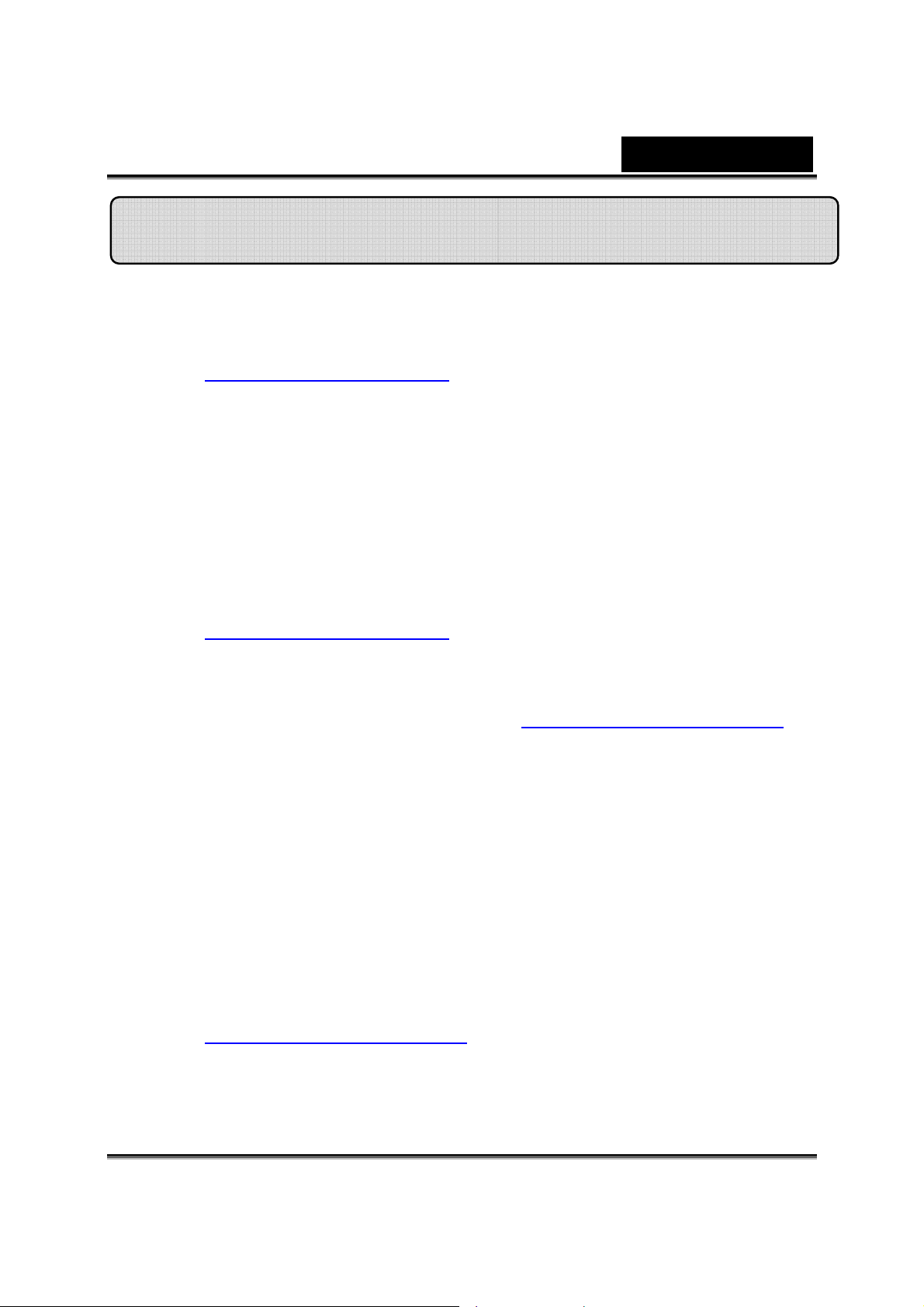
Lietuviškai
Kaip naudotis internetinių pokalbių programa
MSN Messenger (tiesioginių pranešimų paslauga)
a. Tiesioginei vaizdo funkcijai, jums reikės 6 arba vėlesnės MSN
Messenger versijos. Jeigu jos neturite, žr. svetainę:
http://messenger.msn.com
b. Tada užsiregistruokite į MSN Messenger service.
c. Kontaktų sąraše pasirinkite draugą/-ę ir spustelėkite “OK” (gerai)
patvirtinimui.
d. Du kartus spragtelėkite ant ‘draugų’, kurie gali kalbėti.
Spragtelėkite ant internetinės kameros piktogramos.
e. Tuomet jūsų draugas gaus pakvietimo pranešimą. Jei jūsų
draugas patvirtins pokalbį, tada prasidės vaizdo pokalbis.
f. Dėl išsamesnės informacijos žr. svetainę adresu:
http://messenger.msn.com
Yahoo Messenger
a. Parsisiųskite Yahoo Messenger iš http://messenger.yahoo.com ir
užbaikite registraciją, jei jos dar neturite.
b. Įsiregistruokite į Yahoo Messenger.
c. Iš pagrindinio lango spragtelėkite Tools menu (Įrankių meniu),
, parsisiuntimui.
.
tada pasirinkite “Start My Webcam” (‘Paleisti mano internetinę
kamerą’).
d. Dešiniu klavišu spragtelėkite ant vardo savo Messenger sąraše ir
pasirinkite “View Webcam” (‘Rodyti internetinę kamerą’).
e. Tuomet jūsų draugas/-ė gaus pakvietimo pranešimą. Jei jūsų
draugas nuspaus “YES” (taip), prasidės vaizdo pokalbis.
f. Dėl išsamesnės informacijos žr. svetainę adresu:
http://messenger.yahoo.com
.
-3-
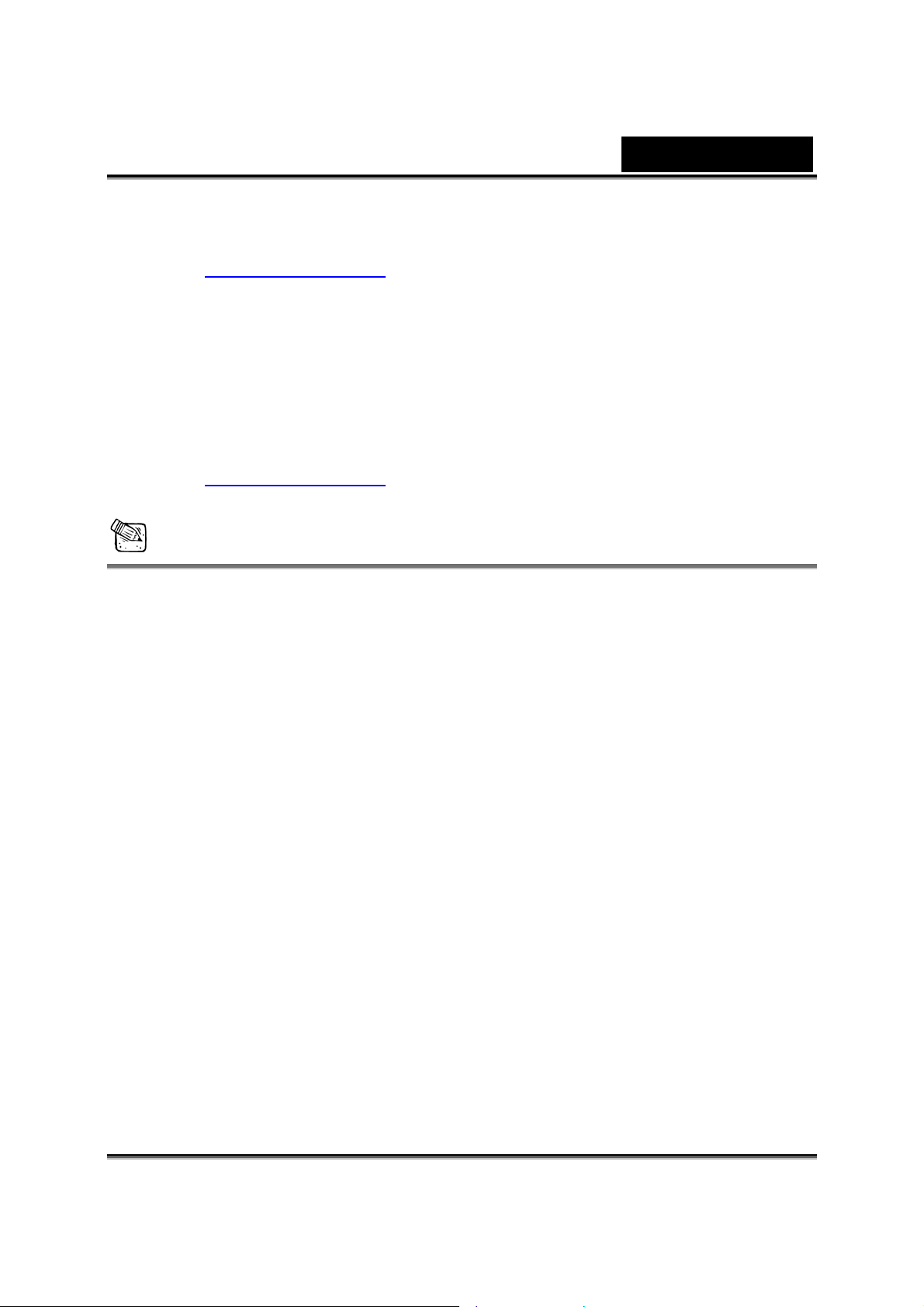
Lietuviškai
AOL Instant Messenger
a. Jūs galite parsisiųsti AOL Instant Messenger nemokamai iš
http://www.aim.com
b. Įsiregistruokite į AOL Instant Messenger.
c. Spragtelėkite ant “Show Messenger Lists” (‘Rodyti pranešimų
sąrašus’) ir pasirinkite draugą, su kuriuo norite pradėti vaizdo
pokalbį.
d. Tuomet jūsų draugas gaus pakvietimo pranešimą. Jei jūsų
draugas patvirtins pokalbį, tuomet vaizdo pokalbis prasidės.
e. Dėl išsamesnės informacijos žr. svetainę adresu:
http://www.aim.com
PASTABA
Įsitikinkite, kad prieš paleisdami vaizdo konferencijos ar vaizdo pokalbio
programas prijungėte kamerą prie kompiuterio.
Įsitikinkite, kad prieš paleisdami vaizdo konferencijos ar vaizdo pokalbio
programą jūs uždarėte kitas internetinės kameros programas.
ir užbaigti registraciją, jei jos neturite.
.
-4-
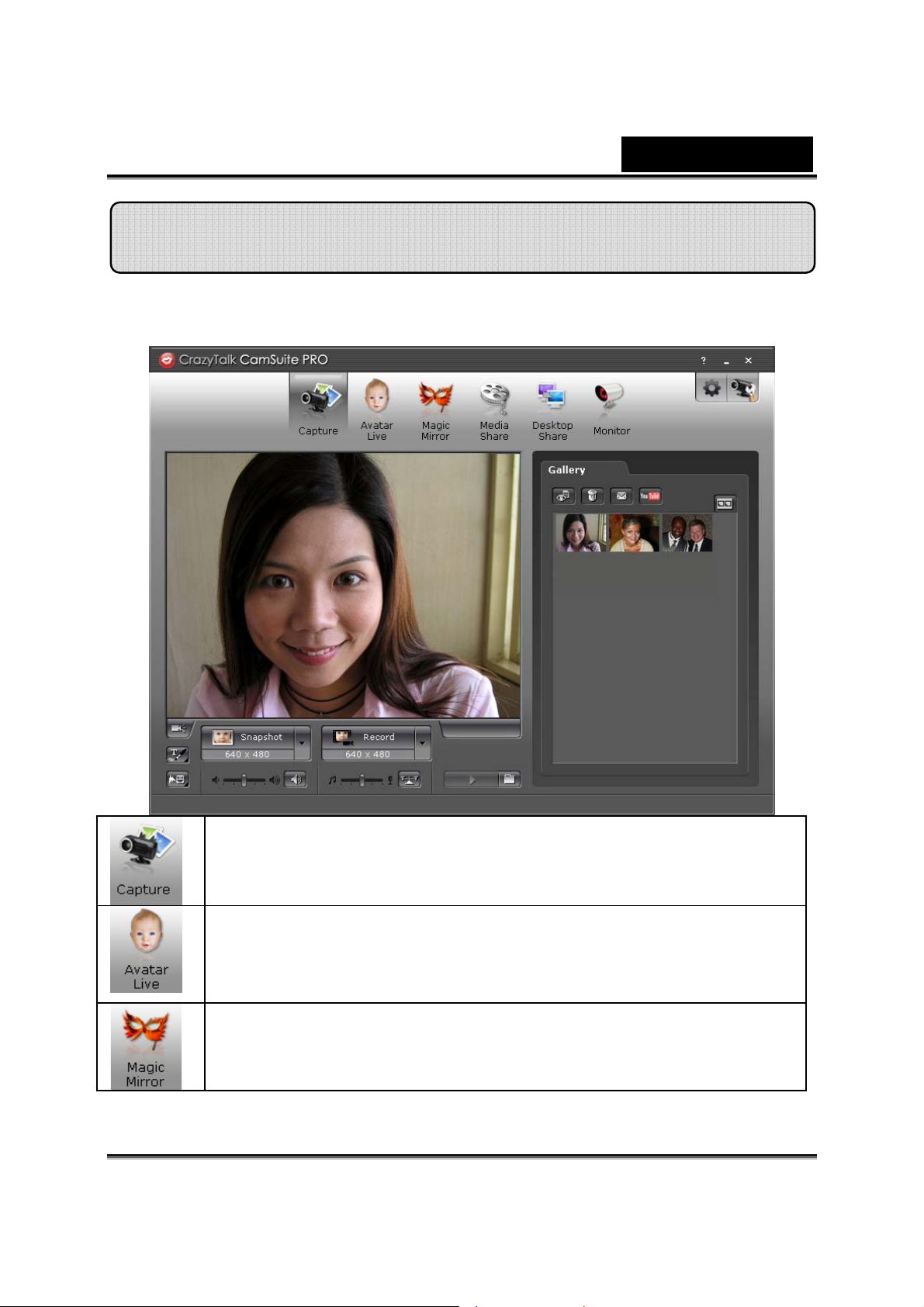
Lietuviškai
Kaip naudoti „CrazyTalk Cam Suite PRO“
Kaip bonusas pridedama programa „CrazyTalk Cam Suite PRO“,
praturtinanti vaizdo pokalbius patobulintomis, įdomumo suteikiančiomis
funkcijomis.
Įrašykite nejudantį paveikslėlį ir vaizdą skirtinga geba ir
tiesiogiai įkelkite į „YouTube“.
Nuolat besikeičiantys, kalbantys animuoti personažai pasirodo
internetinių vaizdo pokalbių metu, sinchroniškai atkartojantys
lūpų judesius.
Vaizdo pokalbių metu keiskite veido išraiškas ar prie veido
pridėkite kokius priedus bei komiškus ženklus.
-5-
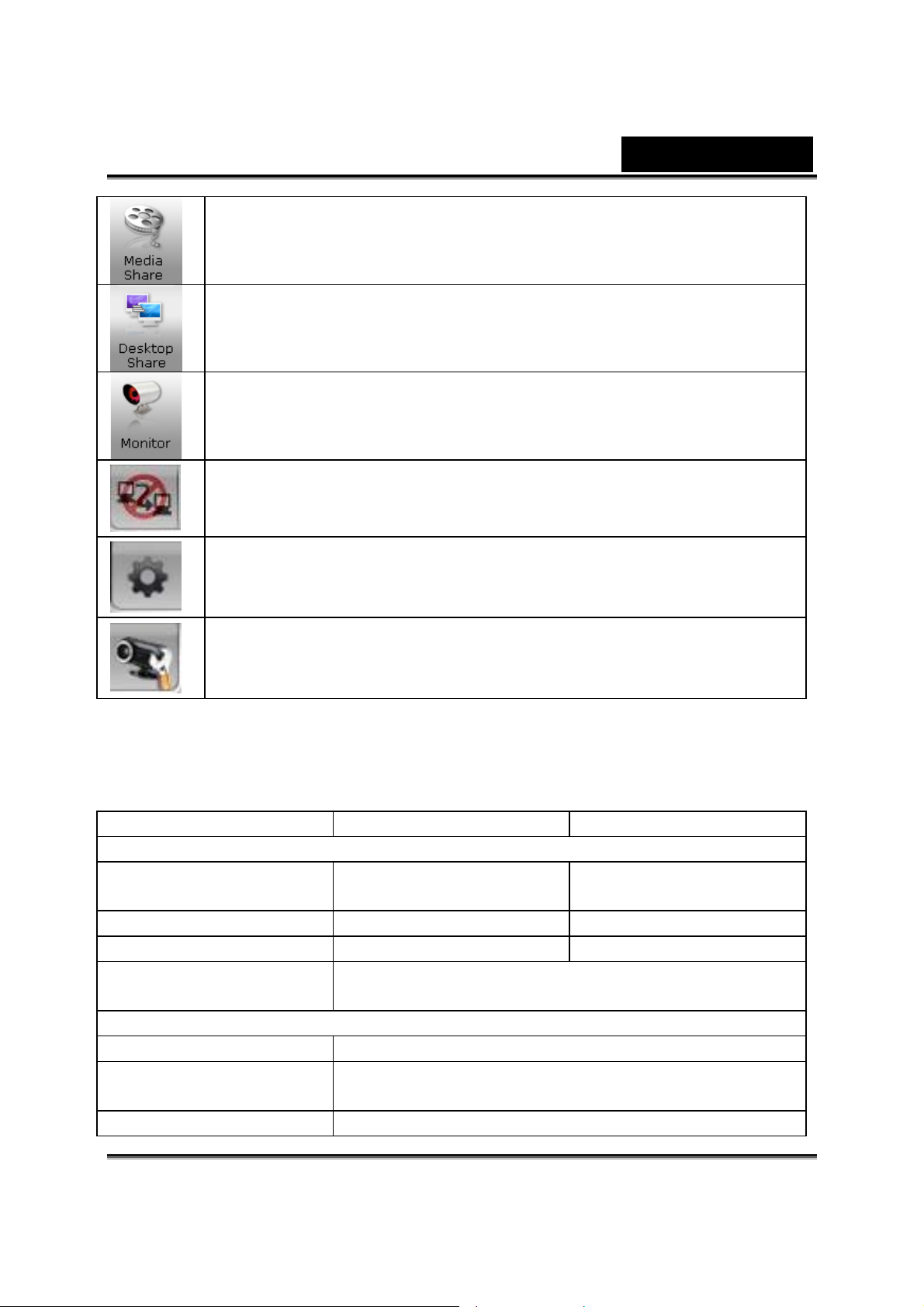
Lietuviškai
Keiskitės mėgiamiausiais vaizdo klipais ir foto skaidrėmis
iškart, neįkeldami.
Tiesiogiai rodykite darbalaukio veiklą internetinei prezentacijai,
nuotoliniam mokymui ir programinės įrangos veikimui.
Šia funkcija pranešama, kas vyksta prieš tinklo kamerą, kol
jūsų nėra.
Su įgalinta vaizdo pokalbių funkcija galite sumažinti savo
kompiuterio apkrovą, liovęsi siuntę vaizdo duomenis savo IM
(internetinių pokalbių) partneriui.
Rodo mėgiamiausių parinkčių langą. Galite pakeisti
bendruosius parametrus Parinkčių dialogo lange.
Rodo tinklo kameros tvarkyklės parinkčių langą. Esami
valdikliai atitinkamai priklauso nuo tvarkyklių.
Reikalavimai sistemai
Prieš paleidžiant „CrazyTalk Cam Suite PRO“, užtikrinkite, kad kompiuteris
atitiktų nors minimalius toliau išvardytus reikalavimus.
Minimaliai
Įranga
CPU Pentium 4, 2.0 GHz Pentium 4, 3,0 GHz ar
RAM 256 MB 512 MB ar daugiau
Vietos diske 100 MB 200 MB
Priedai Dviguba garso korta, VGA korta, klaviatūra,
pelė, mikrofonas, garsiakalbis
Programinė įrangė
Operacinė sistema Windows 7 / Vista / XP / 2000
Tiesioginių pokalbių
programa
DirectX „DirectX 9“ ar naujesnė
pavyzdžiui, „Skype“ skirtą „Windows v3.0“ ar
naujesnė
Rekomenduojama
aukštesnė
-6-
